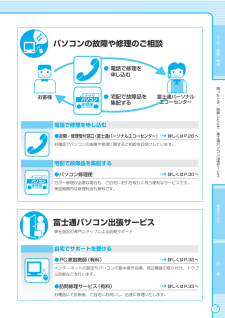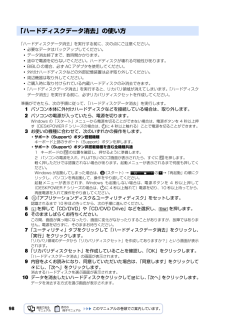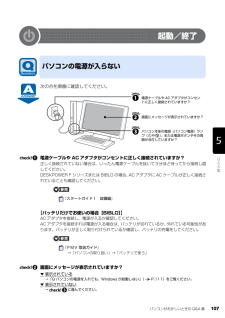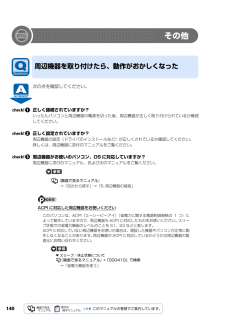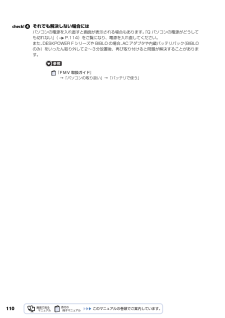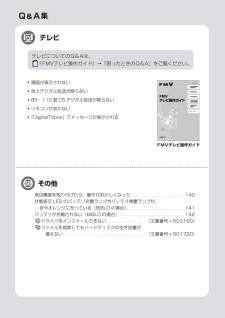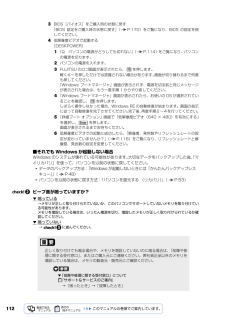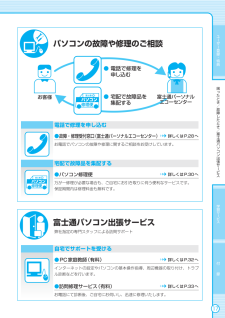Q&A
取扱説明書・マニュアル (文書検索対応分のみ)
"取り付け"1 件の検索結果
"取り付け"10 - 20 件目を表示
全般
質問者が納得不可能。パソコン デスクトップPC FMV-DESKPOWER(デスクパワー) CEシリーズ 仕様 - FMWORLD.NET(個人) : 富士通http://www.fmworld.net/fmv/pcpm0904/deskpower/ce/method/index.htmlココを見たが、拡張スロット数[空き] の部分が「-」になってる。つまり、拡張スロットが無い。買い替えるしかないです。
6004日前view89
ご購入時の状態に戻すリカバリ 69目的に合わせてお読みくださいご購入時の状態に戻すリカバリをする前に気をつけておくことご購入時の状態に戻すリカバリをする前に、次の項目を確認してください。■AC アダプタを使用していますか?BIBLO をお使いの方は、必ず AC アダプタを使用し、コンセントから電源を確保してください。▼ AC アダプタの取り付け方→「パソコンの取り扱い」→「電源を入れる/切る」→「AC アダプタを接続する」■外付けハードディスクなどの外部記憶装置は必ず取り外してくださいパソコン本体に外付けハードディスクなどの外部記憶装置を接続している場合は、リカバリを行う前に必ず取り外してください。外付けハードディスクなどの外部記憶装置を接続したまま操作を続けると、大切なデータを壊してしまう可能性があります。■添付のディスプレイ、キーボード、マウス以外は取り外してくださいパソコンをご購入時の状態に戻すときは、ご購入時に添付されているディスプレイ、キーボード、マウス以外の周辺機器は取り外してください。また、セットした PC カードなどもすべて取り外してください。アンテナケーブルや LAN[ラン]ケーブル、モデム...
108パソコン本体の電源(パソコン電源)ランプ( や )、または電源ボタンやその周囲が点灯していますか?【消灯している場合】【オレンジ色に点灯している場合[DESKPOWER LX シリーズ、CE シリーズ、EK シリーズ]】 【点滅している場合[DESKPOWER F シリーズ] [BIBLO]】【緑色に点灯している場合[DESKPOWER LX シリーズ、CE シリーズ、EK シリー ズ]】 【点灯している場合[DESKPOWER F シリーズ] [BIBLO]】●全機種共通原因 対処休止状態になっている (休止状態に設定した方のみ)電源(パソコン電源)ボタンを押して(DESKPOWERF シリーズの場合は、 に触れて) 、元の状態に戻してください。周辺機器が正しく取り付けられていない[DESKPOWER]「Q 周辺機器を取り付けたら、動作がおかしくなった」(P.140)原因 対処スリープ状態になっている 電源(パソコン電源)ボタンを押して(DESKPOWERF シリーズの場合は、 に触れて)ください。電源ボタンを4秒以上押さないようにしてください(DESKPOWER Fシ リーズの場合は、4秒以上 に触...
ユーパソコンの故障や修理のご相談ザー登録・特典● 電話で修理を 申し込む困っ● 宅配で故障品を 集配するお客様た富士通パーソナルエコーセンターとき/故障したと電話で修理を申し込む●故障・修理受付窓口(富士通パーソナルエコーセンター) き/富士詳しくは P.28 へ通パお電話でパソコンの故障や修理に関するご相談をお受けしています。ソコン出張宅配で故障品を集配する●パソコン修理便 サービス詳しくは P.30 へ万が一修理が必要な場合も、ご自宅にお引き取りに伺う便利なサービスです。保証期間内は修理料金も無料です。学習サービ富士通パソコン出張サービスス弊社指定の専門スタッフによる訪問サポート自宅でサポートを受ける● PC 家庭教師(有料) 詳しくは P.32 へインターネットの設定やパソコンの基本操作指導、周辺機器の取り付け、トラブル診断などを行います。●訪問修理サービス(有料) 付 録詳しくは P.33 へお電話にて診断後、ご自宅にお伺いし、迅速に修理いたします。17
98「ハードディスクデータ消去」を実行する前に、次の点にご注意ください。・必要なデータはバックアップしてください。・データ消去終了まで、数時間かかります。・途中で電源を切らないでください。ハードディスクが壊れる可能性があります。・BIBLO の場合、必ず AC アダプタを使用してください。・外付けハードディスクなどの外部記憶装置は必ず取り外してください。・周辺機器は取り外してください。・ご購入時に取り付けられている内蔵ハードディスクのみ消去できます。・「ハードディスクデータ消去」を実行すると、リカバリ領域が消えてしまいます。「ハードディスクデータ消去」を実行する前に、必ずリカバリディスクセットを作成してください。準備ができたら、次の手順に従って、「ハードディスクデータ消去」を実行します。1 パソコン本体に外付けハードディスクなどを接続している場合は、取り外します。2 パソコンの電源が入っていたら、電源を切ります。Windows の「スタート」メニューから電源を切ることができない場合は、電源ボタンを 4 秒以上押す(DESKPOWER F シリーズの場合は、 に 4 秒以上触れる)ことで電源を切ることができます...
パソコンがおかしいときの Q&A 集 107目的に合わせてお読みください起動/終了次の点を順番に確認してください。電源ケーブルや AC アダプタがコンセントに正しく接続されていますか?正しく接続されていない場合は、いったん電源ケーブルを抜いて3分ほど待ってから接続し直してください。 DESKPOWER F シリーズまたは BIBLO の場合、 AC アダプタに AC ケーブルが正しく接続さ れていることも確認してください。【バッテリだけでお使いの場合[BIBLO]】AC アダプタを接続し、電源が入るか確認してください。AC アダプタを接続すれば電源が入る場合は、バッテリが切れているか、外れている可能性があります。バッテリが正しく取り付けられているか確認し、バッテリの充電をしてください。→「パソコンの取り扱い」→「バッテリで使う」画面にメッセージが表示されていますか?▼ 表示されている→「Q パソコンの電源を入れても、Windows が起動しない」 ( P.111)をご覧ください。▼ 表示されていない→ に進んでください。パソコンの電源が入らない『スタートガイド1 設置編』『FMV 取扱ガイド』電源ケーブルや ...
140その他次の点を確認してください。正しく接続されていますか?いったんパソコンと周辺機器の電源を切った後、周辺機器が正しく取り付けられているか確認してください。正しく設定されていますか?周辺機器の設定(ドライバのインストールなど)が正しくされているか確認してください。詳しくは、周辺機器に添付のマニュアルをご覧ください。周辺機器がお使いのパソコン、OS に対応していますか?周辺機器に添付のマニュアル、および次のマニュアルをご覧ください。→「目次から探す」→「6. 周辺機器の接続」ACPI に対応した周辺機器をお使いください周辺機器を取り付けたら、動作がおかしくなった『画面で見るマニュアル』このパソコンは、ACPI[エーシーピーアイ] (省電力に関する電源制御規格の 1 つ)によって動作していますので、周辺機器も ACPI に対応したものをお使いください。スリープ状態での省電力機能のレベルのことを S1、S3 などと表します。ACPI に対応していない周辺機器をお使いの場合は、増設した機器やパソコンが正常に動作しなくなることがあります。周辺機器が ACPI に対応しているかどうかは周辺機器の製造元にお問い合わせ...
110それでも解決しない場合にはパソコンの電源を入れ直すと画面が表示される場合もあります。「Q パソコンの電源がどうして も切れない」( P.114)をご覧になり、電源を入れ直してください。また、DESKPOWER F シリーズや BIBLO の場合、 AC アダプタや内蔵バッテリパック (BIBLO のみ)をいったん取り外して2~3分放置後、再び取り付けると問題が解決することがあります。→「パソコンの取り扱い」→「バッテリで使う」『FMV 取扱ガイド』
106周辺機器を取り付けたら、動作がおかしくなった . . . . . . . . . . . . . . . . . . . . 140状態表示 LED のバッテリ充電ランプやバッテリ残量ランプが、 赤やオレンジに光っている(BIBLO の場合). . . . . . . . . . . . . . . . . . . . . . 141バッテリが充電されない(BIBLO の場合) . . . . . . . . . . . . . . . . . . . . . . . . . 142ドライバをインストールできない. . . . . . . . . . . . . . (文書番号 503160)ファイルを削除してもハードディスクの空き容量が 増えない . . . . . . . . . . . . . . . . . . . . . . . . . . . . . . (文書番号 501720)・画面が表示されない・地上デジタル放送が映らない・BS・110 度 CS デジタル放送が映らない・リモコンが効かない・「DigitalTVbox」でメッセージが表示される
1123 BIOS[バイオス]をご購入時の状態に戻す「BIOS 設定をご購入時の状態に戻す」 ( P.170)をご覧になり、BIOS の設定を戻してください。4 低解像度ビデオで起動する[DESKPOWER]1 「Q パソコンの電源がどうしても切れない」 ( P.114)をご覧になり、パソコンの電源を切ります。2 パソコンの電源を入れます。3 FUJITSU のロゴ画面が表示されたら、 を押します。軽くキーを押しただけでは認識されない場合があります。画面が切り替わるまで何度も押してください。 「Windows ブートマネージャ」画面が表示されず、電源を切る前と同じメッセージが表示された場合は、もう一度手順 1 からやり直してください。4 「Windows ブートマネージャ」画面が表示されたら、お使いの OS が選択されてい ることを確認し、 を押します。しばらく操作しなかった場合、Windows RE の自動修復が始まります。画面の指示 に従って自動修復を完了させてください。完了後、再度手順2~4を行ってください。5 「詳細ブート オプション」画面で「低解像度ビデオ(640 × 480)を有効にする」 ...
学習サ ビス付 録困 たとき/故障したとき/富士通パソコン出張サ ビスユ ザ 登録・特典学習サ ビス付 録困 たとき/故障したとき/富士通パソコン出張サ ビスユ ザ 登録・特典7電話で修理を申し込む●故障・修理受付窓口(富士通パーソナルエコーセンター) … …詳しくはP.28へお電話でパソコンの故障や修理に関するご相談をお受けしています。宅配で故障品を集配する●パソコン修理便… …詳しくはP.30へ万が一修理が必要な場合も、ご自宅にお引き取りに伺う便利なサービスです。保証期間内は修理料金も無料です。パソコンの故障や修理のご相談お客様富士通 パー ソナ ルエコ ーセ ンタ ー● 電話で修 理を 申 し込 む● 宅配で故障品 を 集配 する富士通パソコン出張サービス弊社指定の専門スタッフによる訪問サポート自宅でサポートを受ける● PC家庭教師(有料)… …詳しくはP.32へインターネットの設定やパソコンの基本操作指導、周辺機器の取り付け、トラブル診断などを行います。●訪問修理サービス(有料)… …詳しくはP.33へお電話にて診断後、ご自宅にお伺いし、迅速に修理いたします。
- 1